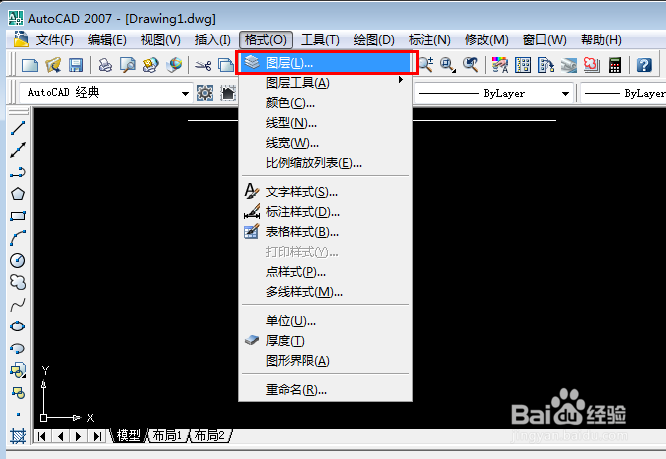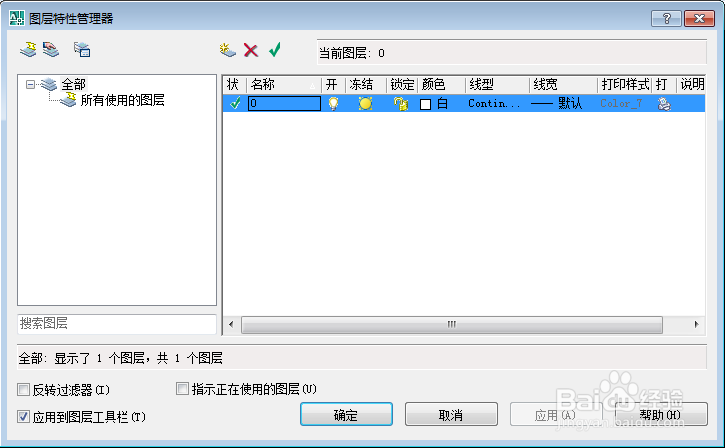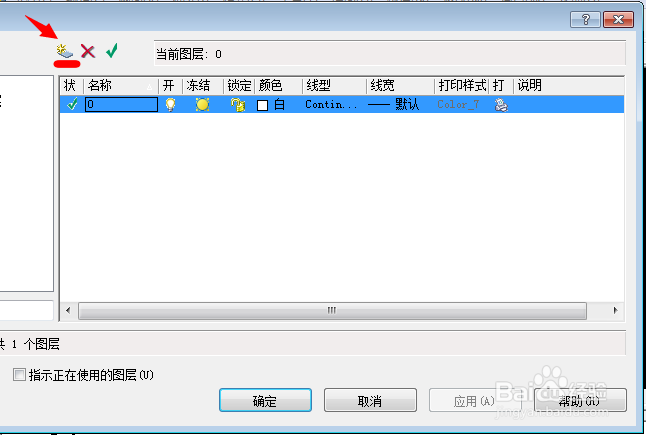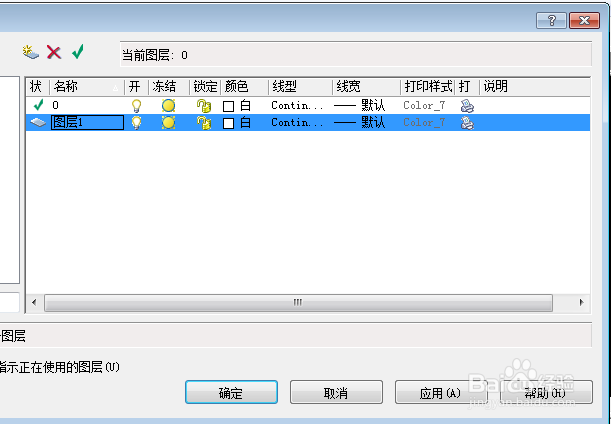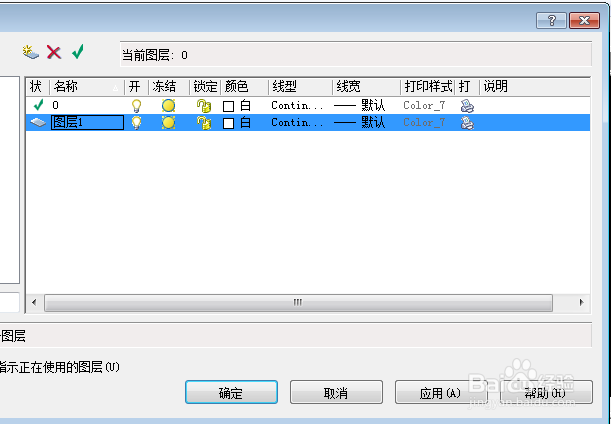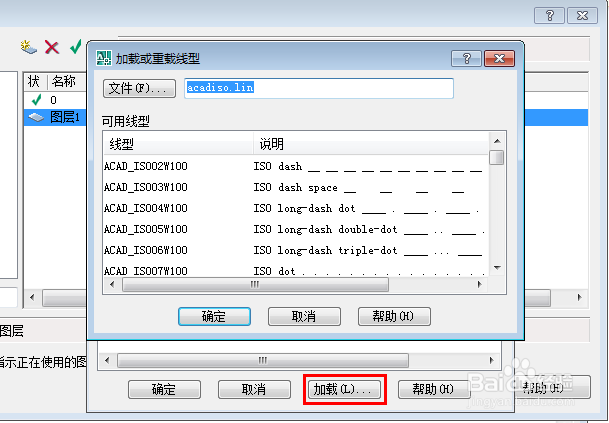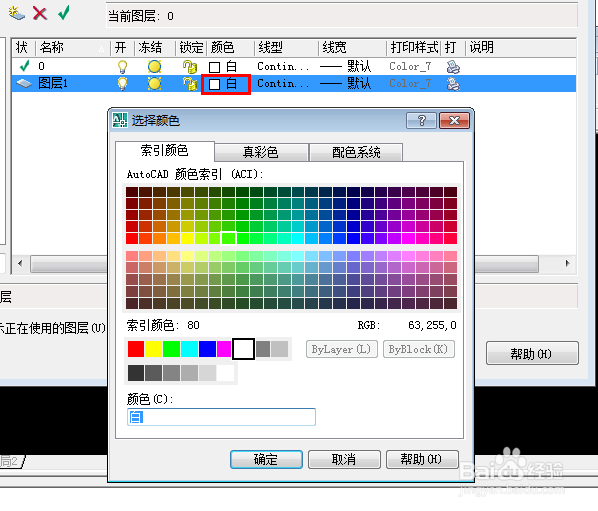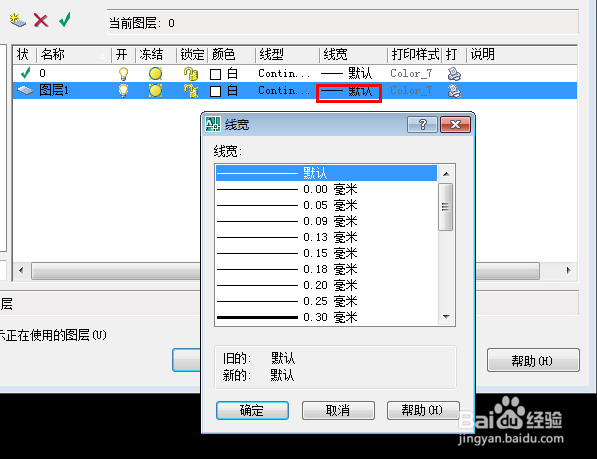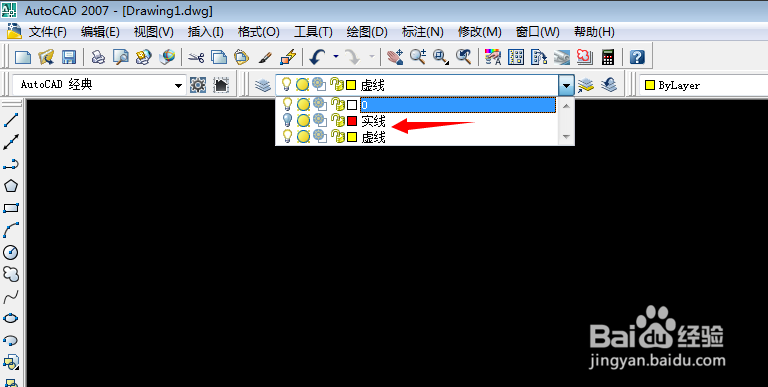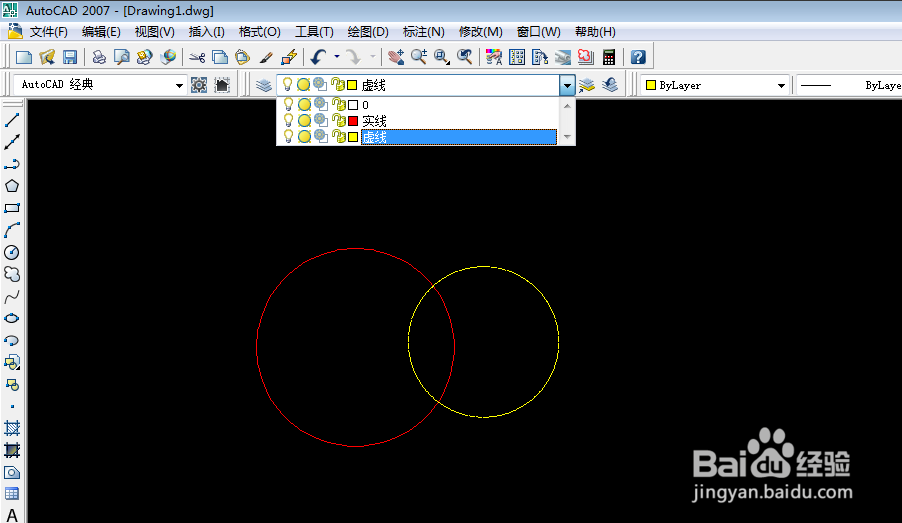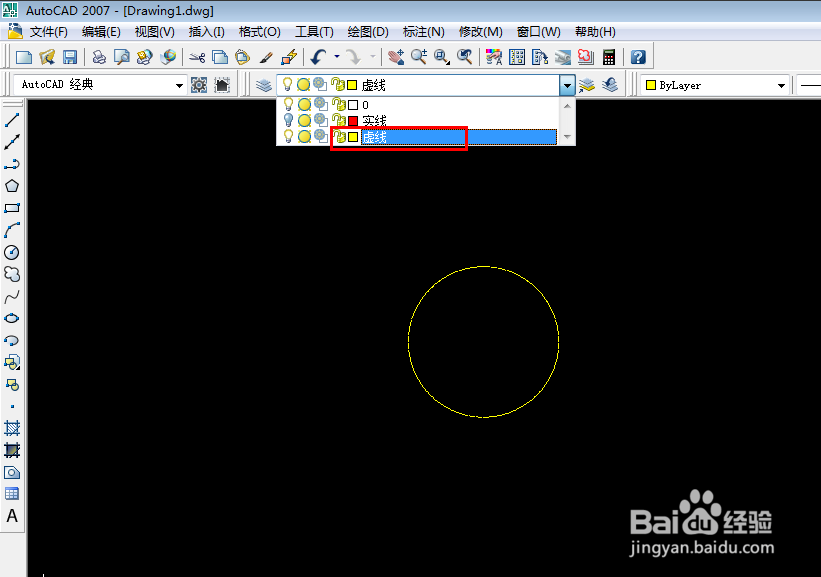CAD中图层怎么用
1、首先打开CAD软件,点击格式——图层
2、在图层特性管理器里可以新建图层,编辑,修改等等一系列操作
3、新建图层,点红色箭头的新建按钮
5、编辑图层,或者说可以给新建图层定义一些元素,如:修改图层名称,定义线型或者线宽,单击线型下的某一种线型,会出现选择线型界面。
6、选择加载,进入加载或重载线型界面
7、选择需要的线型,两次确定即可加载成功,接下来设置颜色和线宽
9、最后确定,应用即可看到新建的图层,在快捷键那里可以看到新建的图层.
10、接下就可以运用图层了,下图是用两个图层画的。
11、可以开启前者关闭某一图层,从而使该图层画的图形显示或不显示,点击图层那类似灯泡的图标,就是关闭此图层。
声明:本网站引用、摘录或转载内容仅供网站访问者交流或参考,不代表本站立场,如存在版权或非法内容,请联系站长删除,联系邮箱:site.kefu@qq.com。
阅读量:21
阅读量:66
阅读量:45
阅读量:21
阅读量:93